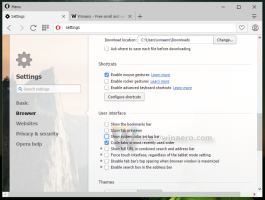Išvalykite „WinSxS“ aplanką „Windows 10“ naudodami „Dism“.
„WinSxS“ aplankas yra komponentų parduotuvė, esanti jūsų C:\Windows kataloge, kur yra pagrindiniai „Windows“ failai yra, įskaitant bitus, reikalingus visoms „Windows“ funkcijoms, kurias įjungiate valdiklyje, įjungti ir išjungti Skydas. Šie failai ne tik svarbūs „Windows 10“ veikimui, bet ir įdiegus „Windows“ naujinimus, šie failai atnaujinami. Kiekvieną kartą, kai gaunate OS naujinimus, WinSxS aplanko dydis labai padidėja. Daugelio žmonių dažnai užduodamas klausimas yra „Kodėl WinSxS aplankas toks didelis? Štai kaip galite išvalyti „WinSxS“ aplanką ir sumažinti jo dydį „Windows 10“.
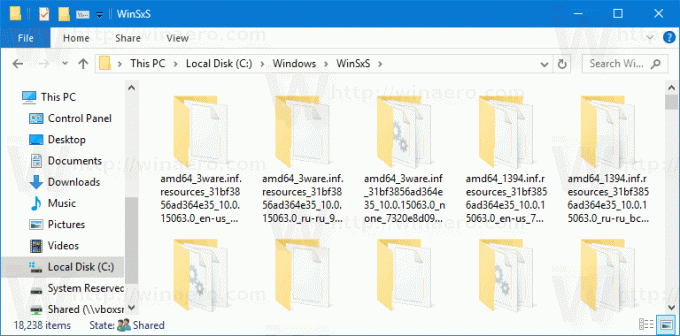
Išvalyti komponentų saugyklą (WinSxS) galima naudojant Disko valymas integruotu įrankiu ir su konsolės programa Dism. Jau peržiūrėjome disko valymo metodą viename iš ankstesnių straipsnių. Jei jus domina tai perskaityti, žr Kaip išvalyti „WinSxS“ aplanką „Windows 10“..
Skelbimas
Šiandien pamatysime, kaip tą patį galima padaryti su Dism.
Norėdami išvalyti WinSxS aplanką sistemoje Windows 10 su Dism, vadovaukitės toliau pateiktomis instrukcijomis.
- Atviras padidinta komandų eilutė.
- Įveskite arba nukopijuokite ir įklijuokite šią komandą:
Dism.exe /online /Cleanup-Image /StartComponentCleanup
Paspauskite Enter klavišą, kad jį paleistumėte. - Komanda pateiks tokią išvestį:
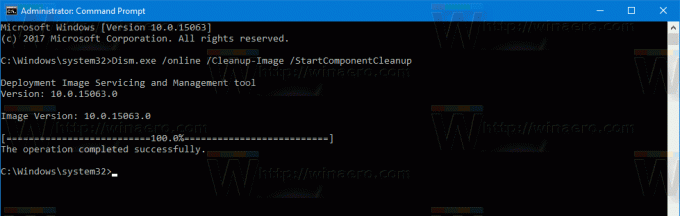
Argumentas /StartComponentCleanup Dism.exe parametras pašalins visas ankstesnes atnaujintų sistemos komponentų versijas ir sutaupykite vietos diske.
Galite derinti jį su kitu komandinės eilutės argumentu, /ResetBase.
Kai nurodyta, „Dism“ pašalins visas pakeistas sistemos komponentų versijas iš komponentų saugyklos.
Visa komanda atrodo taip:
Dism.exe /online /Cleanup-Image /StartComponentCleanup /ResetBase
Verta paminėti, kad „Windows 10“ gali automatiškai išvalyti komponentų saugyklą (WinSxS). Užduočių planuoklyje yra speciali užduotis, kuri pašalina visas ankstesnes atnaujintų komponentų versijas praėjus 30 dienų po atnaujinto komponento įdiegimo. Jį galite rasti aplanke Užduočių planuoklio biblioteka\Microsoft\Windows\Service. Jis pavadintas Pradėti ComponentCleanup. Žiūrėkite toliau pateiktą ekrano kopiją.
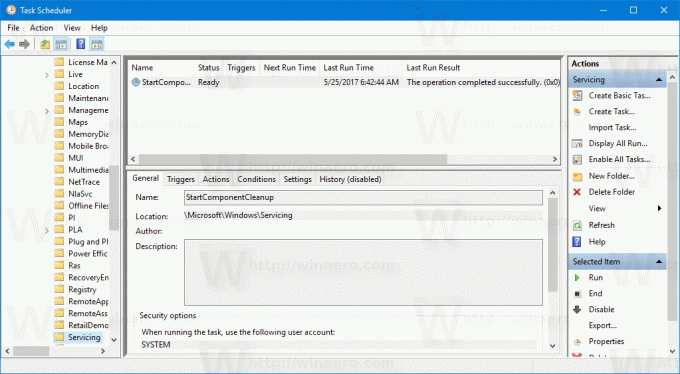
Pastaba: jo paleisti rankiniu būdu nereikia. Užduotis bus paleista automatiškai, kai operacinė sistema pereis į neveiklos būseną.